博客主页:https://tomcat.blog.csdn.net
博主昵称:农民工老王
主要领域:Java、Linux、K8S
期待大家的关注💖点赞👍收藏⭐留言💬
目录
虽然有一些外部工具可以获取系统的性能数据。但有时候,我们想要测量某段具体代码的性能情况,这时经常会写一些统计执行时间的代码,这些代码穿插在我们的逻辑中,进行一些简单的计时运算。比如下面这几行:
long start = System.currentTimeMillis();
//logic
long cost = System.currentTimeMillis() - start;
System.out.println("Logic cost : " + cost);
可惜的是,这段代码的统计结果,并不一定准确。举个例子来说,JVM 在执行时,会对一些代码块,或者一些频繁执行的逻辑,进行 JIT 编译和内联优化,在得到一个稳定的测试结果之前,需要先循环上万次进行预热。预热前和预热后的性能差别非常大。
同时,评估性能,有很多的指标,如果这些指标数据,每次都要手工去算的话,那肯定是枯燥乏味且低效的。
JMH简介
JMH(the Java Microbenchmark Harness)就是这样一个能做基准测试的工具。如果你通过一系列外部工具,定位到了热点代码,要测试它的性能数据,评估改善情况,就可以交给 JMH。它的测量精度非常高,可达纳秒级别。
JMH 是一个 jar 包,它和单元测试框架 JUnit 非常像,可以通过注解进行一些基础配置。这部分配置有很多是可以通过 main 方法的 OptionsBuilder 进行设置的。
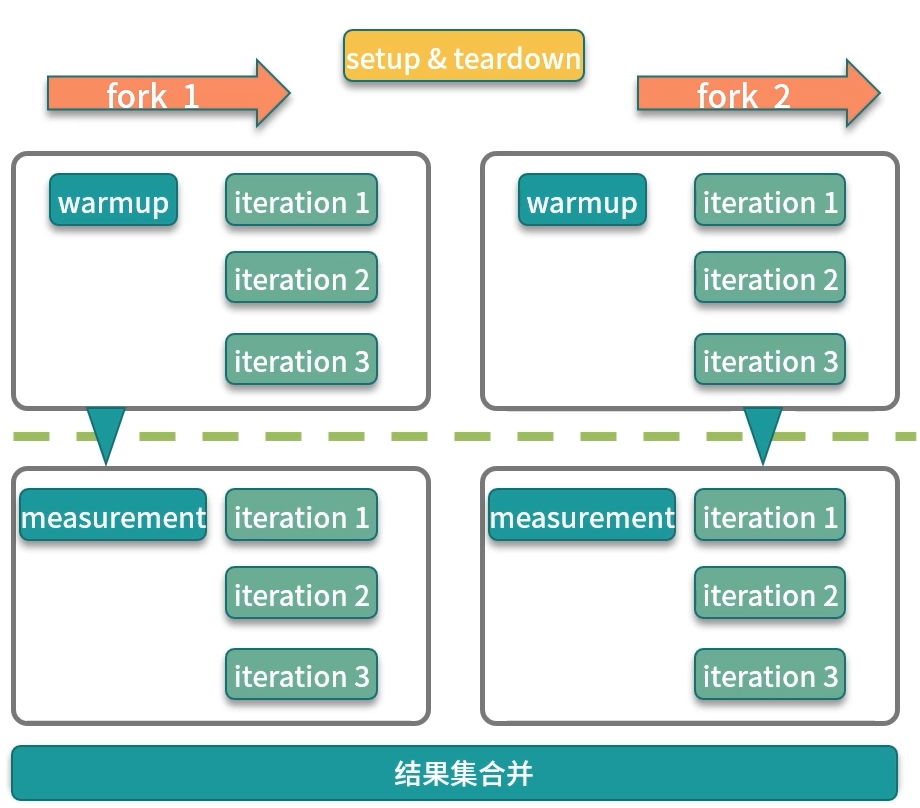
上图是一个典型的 JMH 程序执行的内容。通过开启多个进程,多个线程,先执行预热,然后执行迭代,最后汇总所有的测试数据进行分析。在执行前后,还可以根据粒度处理一些前置和后置操作。
导入
JMH 已经在 JDK 12中被包含,其他版本的需要自行引入 maven,坐标如下:
<dependency>
<groupId>org.openjdk.jmh</groupId>
<artifactId>jmh-core</artifactId>
<version>1.34</version>
</dependency>
<dependency>
<groupId>org.openjdk.jmh</groupId>
<artifactId>jmh-generator-annprocess</artifactId>
<version>1.34</version>
<scope>provided</scope>
</dependency>
代码示例
一段简单的 JMH 代码如下所示。
需要注意的是,在IDEA中,不支持以debug模式运行以下代码,只能以run模式运行。
package cn.wja;
import org.openjdk.jmh.annotations.*;
import org.openjdk.jmh.results.format.ResultFormatType;
import org.openjdk.jmh.runner.Runner;
import org.openjdk.jmh.runner.options.Options;
import org.openjdk.jmh.runner.options.OptionsBuilder;
import java.util.concurrent.TimeUnit;
@BenchmarkMode(Mode.Throughput)
@OutputTimeUnit(TimeUnit.NANOSECONDS)
@State(Scope.Thread)
@Warmup(iterations = 3, time = 1, timeUnit = TimeUnit.SECONDS)
@Measurement(iterations = 5, time = 1, timeUnit = TimeUnit.SECONDS)
@Fork(1)
@Threads(2)
public class MainTest {
@Benchmark
public long shift() {
long t = 455565655225562L;
long a = 0;
for (int i = 0; i < 1000; i++) {
a = t >> 30;
}
return a;
}
@Benchmark
public long div() {
long t = 455565655225562L;
long a = 0;
for (int i = 0; i < 1000; i++) {
a = t / 1024 / 1024 / 1024;
}
return a;
}
public static void main(String[] args) throws Exception {
Options opts = new OptionsBuilder()
.include(MainTest.class.getSimpleName())
.resultFormat(ResultFormatType.JSON)
.build();
new Runner(opts).run();
}
}
关键注解
下面,我们逐一介绍一下比较关键的注解和参数。
@Warmup
样例如下:
@Warmup(
iterations = 3, time = 1, timeUnit = TimeUnit.SECONDS)
我们不止一次提到预热 warmup 这个注解,可以用在类或者方法上,进行预热配置。可以看到,它有几个配置参数:
- timeUnit:时间的单位,默认的单位是秒;
- iterations:预热阶段的迭代数;
- time:每次预热的时间;
- batchSize:批处理大小,指定了每次操作调用几次方法。
上面的注解,意思是对代码预热总计3秒(迭代 3 次,每次1秒)。预热过程的测试数据,是不记录测量结果的。
我们可以看一下它执行的效果(div方法):
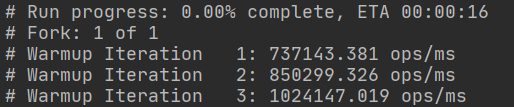
一般来说,基准测试都是针对比较小的、执行速度相对较快的代码块,这些代码有很大的可能性被 JIT 编译、内联,所以在编码时保持方法的精简,是一个好的习惯。具体优化过程,我们将在后续的文章介绍。
说到预热,就不得不提一下在分布式环境下的服务预热。在对服务节点进行发布的时候,通常也会有预热过程,逐步放量到相应的服务节点,直到服务达到最优状态。如下图所示,负载均衡负责这个放量过程,一般是根据百分比进行放量。
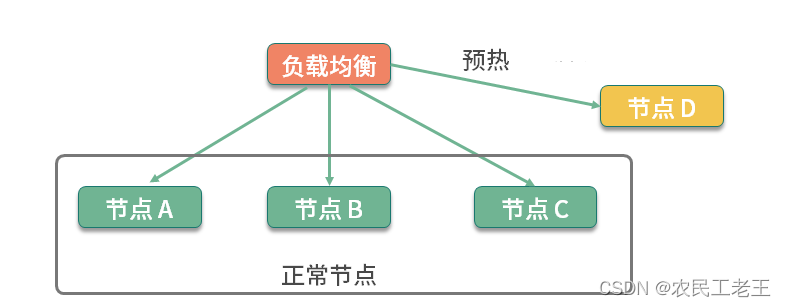
@Measurement
样例如下:
@Measurement( iterations = 5,time = 1,timeUnit = TimeUnit.SECONDS)
Measurement 和 Warmup 的参数是一样的,不同于预热,它指的是真正的迭代次数。
我们能够从日志中看到这个执行过程(div方法):
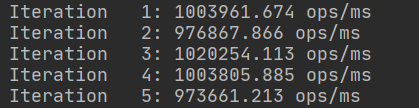
虽然经过预热之后,代码都能表现出它的最优状态,但一般和实际应用场景还是有些出入。如果你的测试机器性能很高,或者你的测试机资源利用已经达到了极限,都会影响测试结果的数值。
所以,通常情况下,我都会在测试时,给机器充足的资源,保持一个稳定的环境。在分析结果时,也会更加关注不同代码实现方式下的性能差异 ,而不是测试数据本身。
@BenchmarkMode
此注解用来指定基准测试类型,对应 Mode 选项,用来修饰类和方法都可以。这里的 value,是一个数组,可以配置多个统计维度。比如:
@BenchmarkMode({Throughput,Mode.AverageTime}),统计的就是吞吐量和平均执行时间两个指标。
所谓的模式,其实就是之前文章 性能优化概述 里说的一些指标,在 JMH 中,可以分为以下几种:
- Throughput: 整体吞吐量,比如 QPS,单位时间内的调用量等;
- AverageTime: 平均耗时,指的是每次执行的平均时间。如果这个值很小不好辨认,可以把统计的单位时间调小一点;
- SampleTime: 随机取样,这和我们在 性能优化概述 里聊到的 TP 值是一个概念;
- SingleShotTime: 如果你想要测试仅仅一次的性能,比如第一次初始化花了多长时间,就可以使用这个参数,其实和传统的 main 方法没有什么区别;
- All: 所有的指标,都算一遍,你可以设置成这个参数看下效果。
我们拿平均时间,看一下一个大体的执行结果(div方法):

由于我们声明的时间单位是纳秒,本次 div方法的平均响应时间就是2.104 纳秒。
我们也可以看下最终的耗时时间(div和shift方法):

由于是平均数,这里的 Error 值的是误差(或者波动)的意思。
可以看到,在衡量这些指标的时候,都有一个时间维度,它就是通过 @OutputTimeUnit 注解进行配置的。
这个就比较简单了,它指明了基准测试结果的时间类型。可用于类或者方法上,一般选择秒、毫秒、微秒,纳秒那是针对的速度非常快的方法。
举个例子,@BenchmarkMode(Mode.Throughput) 和 @OutputTimeUnit(TimeUnit.MILLISECONDS) 进行组合,代表的就是每毫秒的吞吐量。
如下面的关于吞吐量的结果,就是以毫秒计算的(div和shift方法):

OutputTimeUnit 注解同样可以修饰类或者方法,通过更改时间级别,可以获取更加易读的结果。
@Fork
fork 的值一般设置成 1,表示只使用一个进程进行测试;如果这个数字大于 1,表示会启用新的进程进行测试;但如果设置成 0,程序依然会运行,不过是这样是在用户的 JVM 进程上运行的,可以看下下面的提示,但不推荐这么做。
 那么 fork 到底是在进程还是线程环境里运行呢?
那么 fork 到底是在进程还是线程环境里运行呢?
我们追踪一下 JMH 的源码,发现每个 fork 进程是单独运行在 Proccess 进程里的,这样就可以做完全的环境隔离,避免交叉影响。
它的输入输出流,通过 Socket 连接的模式,发送到我们的执行终端。
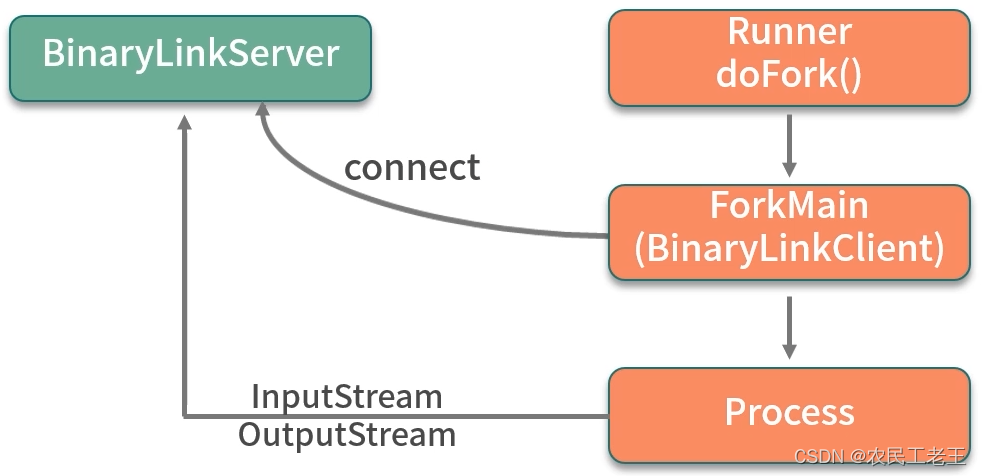 在这里分享一个小技巧。其实 fork 注解有一个参数叫作 jvmArgsAppend,我们可以通过它传递一些 JVM 的参数。
在这里分享一个小技巧。其实 fork 注解有一个参数叫作 jvmArgsAppend,我们可以通过它传递一些 JVM 的参数。
@Fork(value = 3, jvmArgsAppend = {"-Xmx2048m", "-server", "-XX:+AggressiveOpts"})
在平常的测试中,也可以适当增加 fork 数,来减少测试的误差。
@Threads
fork 是面向进程的,而 Threads 是面向线程的。指定了这个注解以后,将会开启并行测试。如果配置了 Threads.MAX,则使用和处理机器核数相同的线程数。
这个和我们平常编码中的习惯也是相同的,并不是说开的线程越多越好。线程多了,操作系统就需要耗费更多的时间在上下文切换上,造成了整体性能的下降。
@Group
@Group 注解只能加在方法上,用来把测试方法进行归类。如果你单个测试文件中方法比较多,或者需要将其归类,则可以使用这个注解。
与之关联的 @GroupThreads 注解,会在这个归类的基础上,再进行一些线程方面的设置。这两个注解都很少使用,除非是非常大的性能测试案例。
@State
@State 指定了在类中变量的作用范围,用于声明某个类是一个“状态”,可以用 Scope 参数用来表示该状态的共享范围。这个注解必须加在类上,否则提示无法运行。
Scope 有如下三种值。
- Benchmark :表示变量的作用范围是某个基准测试类。
- Thread :每个线程一份副本,如果配置了 Threads 注解,则每个 Thread 都拥有一份变量,它们互不影响。
- Group :联系上面的 @Group 注解,在同一个 Group 里,将会共享同一个变量实例。
在 JMHSample04DefaultState 测试文件中,演示了变量 x 的默认作用范围是 Thread,关键代码如下:
@State(Scope.Thread)
public class JMHSample_04_DefaultState {
double x = Math.PI;
@Benchmark
public void measure() {
x++;
}
}
@Setup 和 @TearDown
和单元测试框架 JUnit 类似,@Setup 用于基准测试前的初始化动作,@TearDown 用于基准测试后的动作,来做一些全局的配置。
这两个注解,同样有一个 Level 值,标明了方法运行的时机,它有三个取值。
- Trial :默认的级别,也就是 Benchmark 级别。
- Iteration :每次迭代都会运行。
- Invocation :每次方法调用都会运行,这个是粒度最细的。
如果你的初始化操作,是和方法相关的,那最好使用 Invocation 级别。但大多数场景是一些全局的资源,比如一个 Spring 的 DAO,那么就使用默认的 Trial,只初始化一次就可以。
@Param
@Param 注解只能修饰字段,用来测试不同的参数,对程序性能的影响。配合 @State注解,可以同时制定这些参数的执行范围。
代码样例如下:
@BenchmarkMode(Mode.AverageTime)
@OutputTimeUnit(TimeUnit.NANOSECONDS)
@Warmup(iterations = 5, time = 1, timeUnit = TimeUnit.SECONDS)
@Measurement(iterations = 5, time = 1, timeUnit = TimeUnit.SECONDS)
@Fork(1)
@State(Scope.Benchmark)
public class JMHSample_27_Params {
@Param({"1", "31", "65", "101", "103"})
public int arg;
@Param({"0", "1", "2", "4", "8", "16", "32"})
public int certainty;
@Benchmark
public boolean bench() {
return BigInteger.valueOf(arg).isProbablePrime(certainty);
}
public static void main(String[] args) throws RunnerException {
Options opt = new OptionsBuilder()
.include(JMHSample_27_Params.class.getSimpleName())
.param("arg", "41", "42")
.build();
new Runner(opt).run();
}
}
值得注意的是,如果你设置了非常多的参数,这些参数将执行多次,通常会运行很长时间。比如参数 1 M 个,参数 2 N 个,那么总共要执行 M*N 次。
下面是一个执行结果的截图:
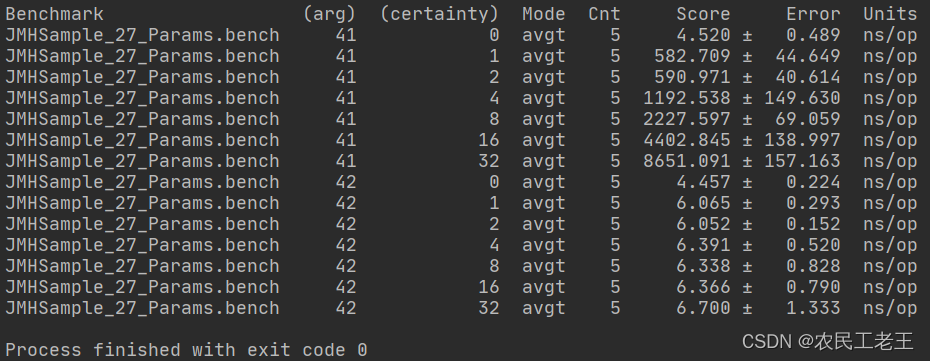
@CompilerControl
这可以说是一个非常有用的功能了。
Java 中方法调用的开销是比较大的,尤其是在调用量非常大的情况下。拿简单的getter/setter 方法来说,这种方法在 Java 代码中大量存在。我们在访问的时候,就需要创建相应的栈帧,访问到需要的字段后,再弹出栈帧,恢复原程序的执行。
如果能够把这些对象的访问和操作,纳入目标方法的调用范围之内,就少了一次方法调用,速度就能得到提升,这就是方法内联的概念。如下图所示,代码经过 JIT 编译之后,效率会有大的提升。
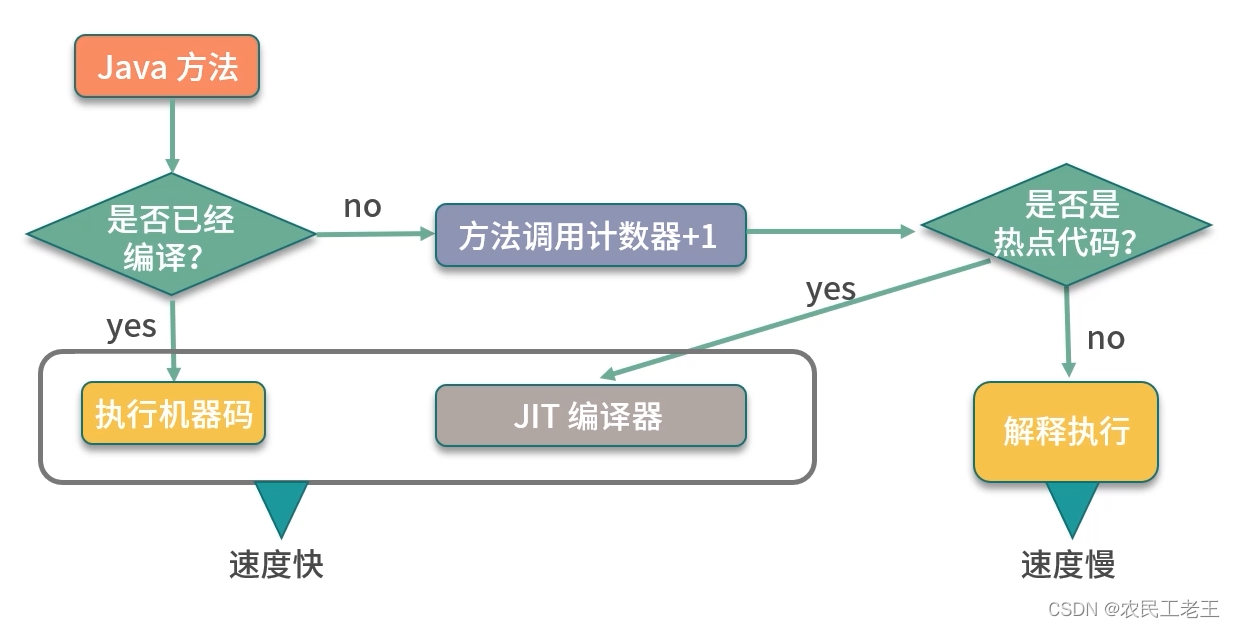
这个注解可以用在类或者方法上,能够控制方法的编译行为,常用的有 3 种模式:
强制使用内联(INLINE),禁止使用内联(DONT_INLINE),甚至是禁止方法编译(EXCLUDE)等。
将结果图形化
使用 JMH 测试的结果,可以二次加工,进行图形化展示。结合图表数据,更加直观。通过运行时,指定输出的格式文件,即可获得相应格式的性能测试结果。
比如下面这行代码,就是指定输出 JSON 格式的数据:
Options opt = new OptionsBuilder().resultFormat(ResultFormatType.JSON) .build();
输出格式
- TEXT 导出文本文件。
- CSV 导出 csv 格式文件。
- SCSV 导出 scsv 等格式的文件。
- JSON 导出成 json 文件。
- LATEX 导出到 latex,一种基于 ΤΕΧ 的排版系统。
一般来说,我们导出成 CSV 文件,直接在 Excel 中操作,生成相应的图形就可以了。
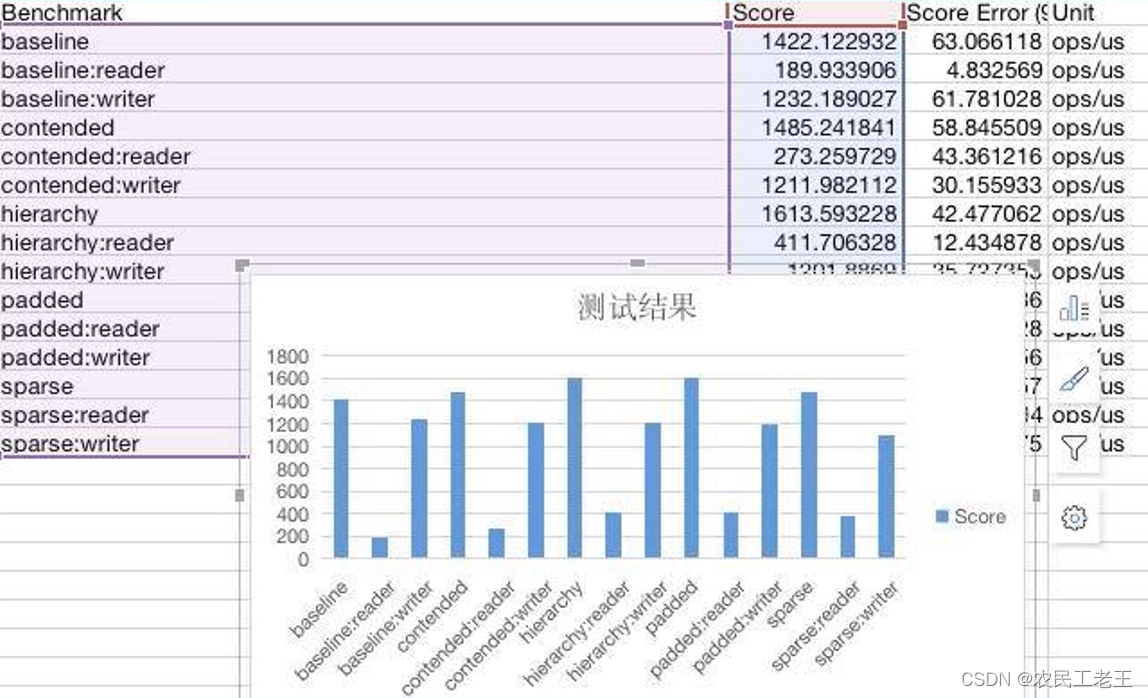
结果图形化制图工具
JMH Visualizer
这里有一个开源的项目,通过导出 json 文件,上传至 JMH Visualizer(点击链接跳转),可得到简单的统计结果。由于很多操作需要鼠标悬浮在上面进行操作,所以个人认为它的展示方式并不是很好。
JMH Visual Chart
相比较而言, JMH Visual Chart(点击链接跳转)这个工具,就相对直观一些。
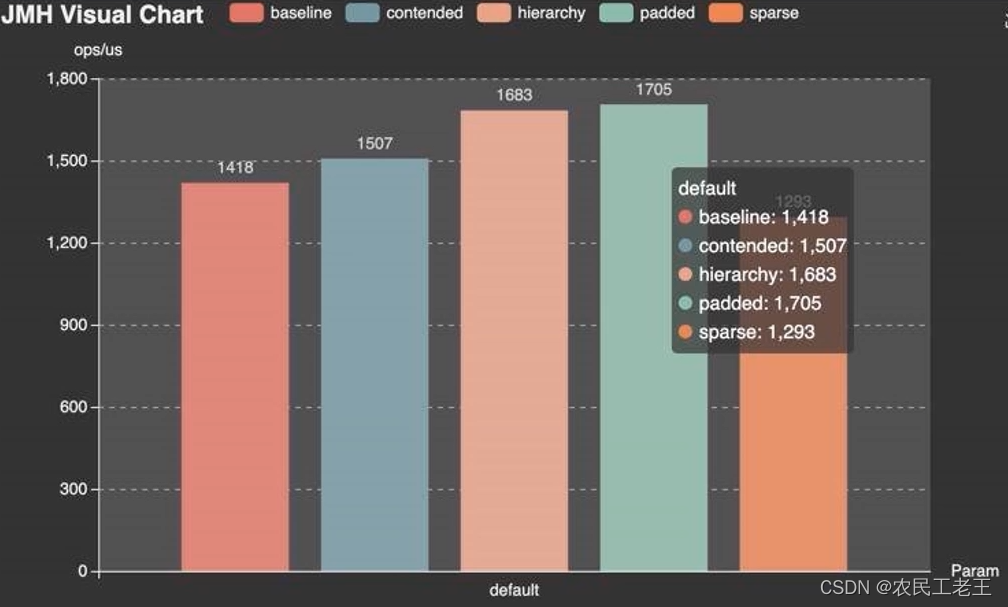
meta-chart
一个通用的 在线图表生成器(点击链接跳转),导出 CSV 文件后,做适当处理,即可导出精美图像。
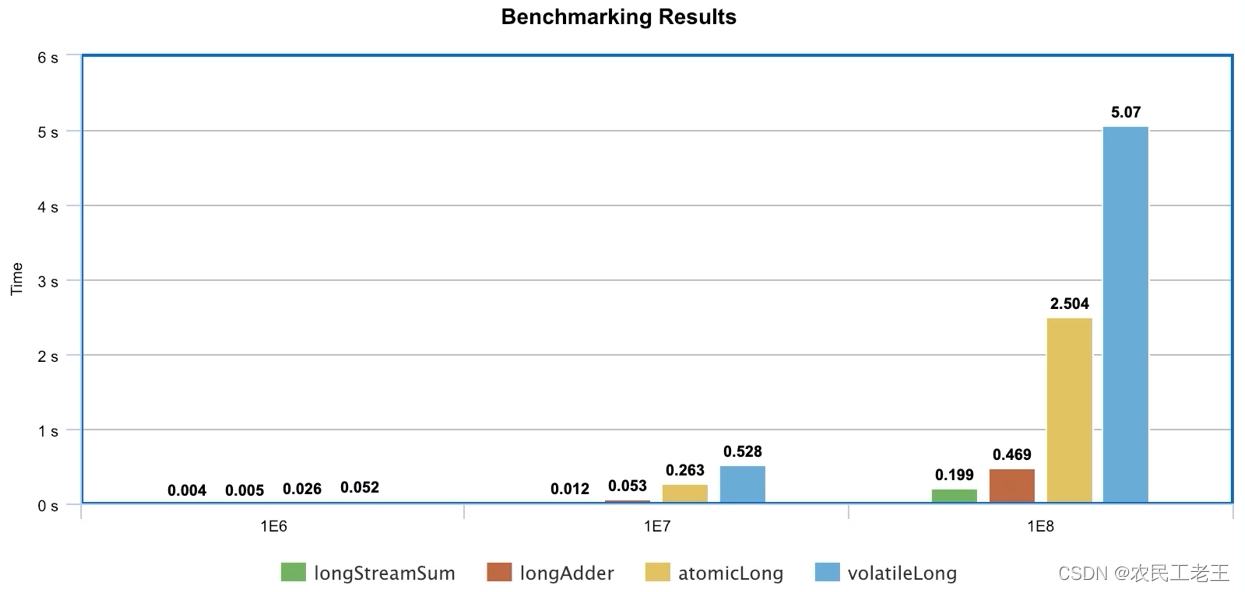 像 Jenkins 等一些持续集成工具,也提供了相应的插件,用来直接显示这些测试结果。
像 Jenkins 等一些持续集成工具,也提供了相应的插件,用来直接显示这些测试结果。
小结
JMH 这个工具非常好用,它可以使用确切的测试数据,来支持我们的分析结果。一般情况下,如果定位到热点代码,就需要使用基准测试工具进行专项优化,直到性能有了显著的提升。
接下来的文章,将涉及对一些性能问题细节的验证,也会使用 JMH 进行进一步的分析。
如需转载,请注明本文的出处:农民工老王的CSDN博客https://blog.csdn.net/monarch91 。
























 775
775











 被折叠的 条评论
为什么被折叠?
被折叠的 条评论
为什么被折叠?










